تعد الشاشة الحمراء على iPhone وضعا مخيفا يواجه كثيرا من مستخدمي iOS. مؤخرا، عندما يكون iPhone 8/iPhone 13 الخاص بي عالقا بشاشة البطارية الحمراء، صرتُ قلقا للغاية. وهذه تجعلني أن أبحث عن الحلول المختلفة لإصلاح مشكلة الضوء الأحمر على iPhone. إن كنت أيضا تواجهك مشكلة الشاشة الحمراء على iPhone 5s, الشاشة الحمراء على iPhone 6، أو الشاشة الحمراء على iPhone 11/12/13، فهذه ستكون الدليل المعتمد عليه الذي ستقرأه. لقد تعلمت من خبرتي وقدمت بـ 4 حلول لوقوع شعار Apple الأحمر العالق بشاشة iPhone أو شاشة الموت الحمراء.
القسم 1: أسباب لشاشة الموت الحمراء على iPhone
قبل أن نناقش عن الحلول المختلفة للشاشة الحمراء على iPhone، فمن المهم أن نعرف السبب لهذه المشكلة. هناك كثير من أسباب بأجهزة أو ببرنامج لمشكلة الشاشة الحمراء على iPhone 6.
- إن كان لهاتفك تحديث سيء، فيمكن أن يسبب ذلك مشكلة الشاشة الحمراء علىiPhone.
- يمكن أيضا أن تكون البطارية المعيبة أو المشكلة بمعدات الأجهزة الضرورية من الأسباب للمشكلة.
- إن كان لم يتم إدخال درج SIM بشكل صحيح، فيمكنه عرض الضوء الأحمر على iPhone.
- الشاشة الحمراء على iPhone 5s يمكن أن تحدث بسبب هجوم البرامج الضارة إلى الجهاز.
بغض النظر عن أسباب كون iPhone 6 عالقا بشاشة البطارية الحمراء، يمكن حلها باتباع الاقتراحات المدرجة أدناها.
القسم 2: تفريض إعادة التشغيل لإصلاح الشاشة الحمراء على iPhone
من أفضل الحلول لإصلاح مشكلة شعار apple الأحمر على iPhone هو تفريض إعادة تشغيله. بالنظر إلى أنه يقوم بإعادة ضبط دائرة الطاقة الحالية للجهاز، يمكنه إصلاح معظم مشاكل شائعة مرتبطة له. توجد طرق مختلفة لتفريض إعادة تشغيل iPhone، حيث تعتمد على جيل الهاتف الذي تستعمله.
iPhone 6 والأجيال الفديمة
إن كان هاتفك يكون عالقا بشعار Apple الأحمر، اضغط على زر الصفحة الرئيسة والتشغيل (التنشيط/السكون) معا في نفس الوقت. استمر بالضغط على كلا الزرين لمدة على أقل 10 ثوان. سيتم تفريض إعادة تشغيل الهاتف.

iPhone 7 و iPhone 7 plus
بدلا من زر الصفحة الرئيسة، اضغط على زر تخفيض الصوت وزر التشغيل (التنشيط/السكون). استمر بالضغط على الزرين معا في نفس الوقت لمدة على أقل 10 ثوان حتى تتم إعادة تشغيل هاتفك.

iPhone 8، iPhone SE، iPhone X، والأجيال الحديثة
لتفريض إعادة تشغيل iPhone، اضغط على زر رفع الصوت وحرره بسرعة، ثم اضغط على زر تخفيض الصوت وحرره بسرعة. أخيرا، ينبغي عليك الضغط على زر Side حتى يظهر شعار Apple على الشاشة.
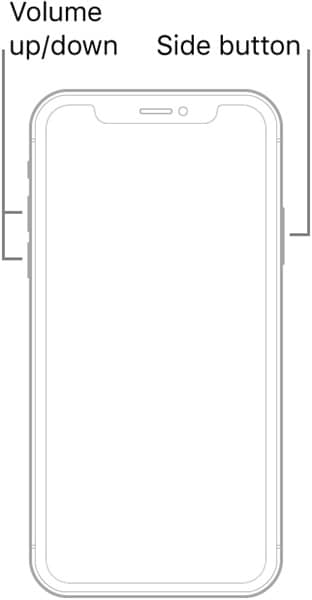
القسم 3: تحديث iPhone إلى أحدث إصدار لـ iOS
غالبا، كانت تتسبب مشكلة الشاشة الحمراء على iPhone 13/X/8 من إصدار سيء لـ iOS. لحل هذه المشكلة، يمكنك تحديث جهازك إلى إصدار مستقر لـ iOS. بالنظر إلى أن شاشة جهازك لا تشتغل بشكل صحيح، لا بد عليك من الاستعانة بـ iTunes للقيام بهذا. فقط اتبع هذه الخطوات لحل الشاشة الحمراء على iPhone.
1. ابدأ بتشغيل إصدار محدث لـ iTunes على حاسوبك.
2. الآن، قم بتوصيل iPhone الخاص بك إلى حاسوبك وقم بتشغيل iTunes.
3. بمجرد أن يكتشفه iTunes، يمكنك تحديد iPhone الخاص بك من قائمة الأجهزة المتصلة.
4. انتقل إلى قسم "Summary" له من الجانب الأيسر.
5. في الجانب الأيمن، يمكن النظر إلى خيارات متعددة. انقر على زر "Check for Updates".
6. إن كان يتوفر إصدار مستقر لـ iOS، سيتم إعلامك بذلك. فقط انقر على زر "Update" وتأكيد خيارك لتحديث جهازك إلى إصدار مستقر لـ iOS.

القسم 4: إصلاح الشاشة الحمراء على iPhone بدون فقدان البيانات عن طريقDr.Fone - System Repair
إن كنت تبحث عن الحل الآمن والسهل لإصلاح الضوء الأحمر على iPhone أو كون iPhone 6 عالقا بشاشة البطارية الحمراء، فجرب Dr.Fone - System Repair. يستخدم التطبيق لحل جميع نوع مشاكل متعلقة بـ iOS تقريبا في ثوان. من شاشة الموت حتى الجهاز المتعطل، يمكنك إصلاح كل مشاكل رئيسة متعلقة بـ iPhone الخاص بك أو iPad بهذه الأداة. يتوافق مع جميع إصدارات رئيسة لـ iOS (متضمن iOS 15) ويوفر الإصلاح للشاشة الحمراء على iPhone 13/X/8 بدون أن يؤدي إلى فقدان البيانات. كل ما عليك القيام به هو اتباع هذه الخطوات:

Dr.Fone - إصلاح النظام
إصلاح خطأ نظام iPhone بدون فقدان البيانات.
- يقوم بإصلاح iOS الخاص بك إلى وضعه العادي فحسب بدون تأثير على بيانات الجهاز.
- يحيط العديد من مشاكل نظام iOS مثل وضع الاسترداد لـ iOS، كونه عالقا بشعار Apple الأبيض، شاشة الموت السوداء، وما إلى ذلك.
- يقوم بإصلاح كل أخطاء iPhone & iTunes، مثل خطأ 4013، خطأ 27، خطأ 9 وغيرها أكثر.
- يعمل مع جميع نماذج iOS (iOS أو iPadOS)
1. أولا، قم بتحميل Dr.Fone - System Repair وتثبيته على حاسوبك. قم بتشغيله عندما تحتاج إلى إصلاح الشاشة الحمراء على iPhone وانقر على خيار "System Repair" من شاشته الرئيسة.

2. بعد ذلك، قم بتوصيل iPhone الخاص بك بالنظام. انقر على زر "Standard Mode" لتبدأ بالعملية.

3. في الشاشة التالية، ستعرض الواجهة المعلومات المهمة المتعلقة بجهازك (مثل نماذجه، إصدار نظامه، وما إلى ذلك). تأكد من هذه الأمور ثم انقر على زر "Start".


4. الآن، عليك بتوفير المعلومات الخاصة المتعلقة بجهازك لتحميل برامجه الثابتة. انقر على زر "Download" للمتابعة.

5. انتظر لحظة حيث يتم تحميل تحديث البرامج الثابتة المناسبة على نظامك. تأكد من أن الجهاز يبقى بالاتصال إلى الحاسوب.
6. بعد الانتهاء من تحميل البرامج الثابتة، ستحصل على الشاشة مثل هذه. فقط انقر على زر "Fix Now" لحل مشكلة متعلقة بجهازك.

7. استرخ وانتظر لحظة حيث تستغرق العملية لحظات لإصلاح الشاشة الحمراء على iPhone. بمجرد انتهاء العملية، يتم إعلامك بذلك. الآن، يمكن فصل iPhone الخاص بك أو اطلب لتجربة أخرى.

القسم 5: استعادة iPhone في وضع الاسترداد
إن لم يكن يعمل شيء، فيمكنك حل الشاشة الحمراء على iPhone عن طريق جعله في وضع الاسترداد. ولكن، حين تفعل ذلك، ستفقد كل بياناتك والإعدادات المخزونة. يمكنك حل كون iPhone 5/13 عالقا بشاشة البطارية الحمراء باتباع هذه الخطوات:
الخطوة 1. تحقق من أنك تستخدم أحدث إصدار لـ iTunes أو يكون Mac الخاص بك محدثا.
الخطوة 2. قم بتشغيل iTunes على حاسوب بـ Windows OS أو على Mac بـ macOS Mojave أو أقدم، أو افتح Finder على Mac بـ macOS Catalina.
الخطوة 3. دع هاتفك يبقى متصلا واتبع الخطوات الآتية لجعل iPhone في وضع الاسترداد:
لـ iPhone 8 والأجيال الحديثة
اضغط على زر رفع الصوت وحرره بسرعة، ثم اضغط على زر تخفيض الصوت وحرر بسرعة، وأخيرا، اضغط باستمرار على زر الجانب حتى ترى الشاشة في وضع الاسترداد وهي تبدو كالآتي.

لـ iPhone 7 و iPhone 7 plus
1. اضغط واستمر بالضغط على زر تخفيض الصوت والأزرار العلوية (أو الجانب) على جهاز iOS الخاص بك معا في نفس الوقت.
2. بمجرد أن يظهر رمز iTunes على الشاشة، حرر الأزرار.

لـ iPhone 6s والأجيال القديمة.
1. اضغط واستمر بالضغط على زر الصفحة الرئيسة وزر الأعلى (أو الجانب) على جهازك.
2. حرر الأزرار بعد أن ترى رمز iTunes على الجهاز.

الخطوة 4. بعد أن يكون iPhone الخاص بك في وضع الاسترداد، سيكتشفه iTunes تلقائيا ويعرض الرسالة التالية. فقط انقر على "Restore" لاستعادة جهازك لإصلاح مشكلة الشاشة الحمراء على iPhone.
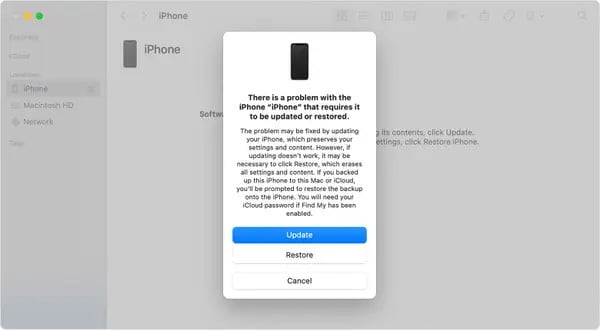
إنك باتباع هذه الاقتراحات، بالتأكيد ستتمكن من إصلاح الشاشة الحمراء على iPhone 5s، الشاشة الحمراء على iPhone 13، أو شعار apple الأحمر على جهازك. من بين كل هذه الحلول، يوفر Dr.Fone Repair الطريقة أكثر أمانا وفعالية لحل مشكلة الضوء الأحمر على iPhone. لا تتردد في تجربته وتحقيق أقصى استفادة من جهاز iOS الخاص بك.
iPhone خطأ
- استعادة بيانات iPhone
- استرداد علامات تبويب Safari المحذوفة من iPad
- إلغاء حذف مقاطع فيديو iPod
- استعادة البيانات المحذوفة أو المفقودة من iPhone 6 Plus
- استعادة البيانات من جهاز iPad التالف بسبب المياه
- استعادة الفيلم المفقود من iPod
- استرداد البيانات المفقودة من جهاز iPhone مكسور
- استعادة البيانات من كلمة مرور iPhone
- استعادة رسائل الصور المحذوفة من iPhone
- استرداد مقاطع الفيديو المحذوفة من iPhone
- استعادة بيانات iPhone لا تعمل بشكل دائم
- برنامج Internet Explorer لأجهزة iPhone
- استرداد البريد الصوتي المحذوف
- تعليق iPhone على شاشة شعار Apple
- جهات الاتصال مفقودة بعد تحديث iOS 13
- أفضل 10 برامج لاستعادة بيانات iOS
- حلول مشاكل iPhone
- iPhone "مشكلة إعدادات"
- إصلاح فون الرطب
- iPhone "مشاكل لوحة المفاتيح"
- iPhone "مشكلة الصدى"
- iPhone "مستشعر القرب"
- iPhone مقفلة
- iPhone "مشاكل الاستقبال"
- مشاكل iPhone 6
- مشاكل الهروب من السجن iPhone
- iPhone "مشكلة الكاميرا"
- iPhone "مشاكل التقويم"
- iPhone "مشكلة الميكروفون"
- فون تحميل المشكلة
- iPhone "القضايا الأمنية"
- iPhone "مشكلة الهوائي"
- الحيل فون 6
- العثور على iPhone بلدي مشاكل
- iPhone المسألة فيس تايم
- iPhone مشكلة GPS
- iPhone مشكلة فيس بوك
- iPhone "مشاكل الصوت"
- iPhone "مشكلة اتصال"
- مشكلة منبه iPhone
- iPhone "المراقبة الأبوية"
- إصلاح فون الإضاءة الخلفية
- iPhone "حجم المشكلة"
- تنشيط فون 6s
- iPhone المحموم
- iPhone جهاز الالتقاط الرقمي
- استبدال البطارية فون 6
- iPhone البطارية
- iPhone "شاشة زرقاء"
- iPhone "للبطارية"
- iPhone "مشكلة البطارية"
- استبدال iPhone الشاشة
- iPhone "شاشة بيضاء"
- فون متصدع الشاشة
- إعادة تعيين كلمة المرور في البريد الصوتي
- iPhone "مشكلة استدعاء"
- iPhone "مشكلة الجرس"
- iPhone "مشكلة الرسائل النصية"
- iPhone "لا مشكلة الاستجابة"
- iPhone "مشاكل المزامنة"
- مشاكل شحن iPhone
- iPhone "مشاكل البرامج"
- iPhone "سماعة رأس المشاكل"
- iPhone "مشاكل الموسيقى"
- iPhone "مشاكل البلوتوث"
- iPhone "مشاكل البريد الإلكتروني"
- تحديد فون مجددة
- iPhone لا يمكن الحصول على اتصال بريد
- iPhone هو "توصيل ذوي" لايتون

